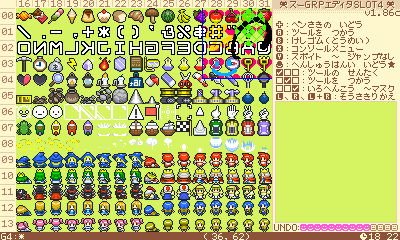投稿プログラム : スーGRPエディタ v1.88c
パンくずリスト
2014年12月10日投稿 / 2019年8月4日更新 / 投稿者 : スー / タグ : 投稿プログラム 実用ツール スー
概要
公式のSBGEDに相当する、スプライトやBGの画像を作るためのツールです。
タッチペンでラフを描き、ボタンで整えるような使用方法を想定しています。
大原則として、どの操作も下画面に描画されている範囲のみで編集されるため、
バケツなどを使っても見えてない範囲で事故が起こったりはしないようになっています。
また、v1.79からフィルタ効果を高速化するため、起動時にパレットファイルを生成します
v1.80cからはヘルプが付きましたので、機能を知りたい場合そちらも参照してください。
操作方法
ボタン操作
- LRを押さない:下画面描画エリアの操作です
- 十字キー:ペン先の移動
- スライドパッド:ペン先高速移動/編集範囲の移動(オプションで切り替え)
- A:選択中のツールを使う
- B:消しゴム(透明色固定のペン)
- X:コンソールメニューを開く(詳細は後述)
- Y:スポイト(長押しすると同じ色があってもパレット移動しません)
+ スポイトの挙動 - スポイトの挙動
- 透明色を拾ったらパレット0に空ける
- →既にパレットに同じ色があればそのパレットに移動
- →透明色を選択中に不透明色を拾ったらパレット1に空ける
- →上のいずれでもなければ現在のパレットに空ける
- Lを押しながら:下画面ツール選択エリアの操作です
- 十字キー上下:ツールの選択
- ペン 現在の色で線を描く
- バケツ ペン先のマスと同じ色の範囲を現在の色で塗る(長押しで描画範囲外にもバケツを適用します。アンドゥ不可)
- ずけい 簡単な図形を描画する(図形ツールの操作は後述)
- せんたく 範囲選択と編集(選択中の操作は後述)
- けしゴム 透明色固定のペン、Bボタンと同じです
- スポイト 現在の色をペン先のマスの色にする
- アニメ 10パーツx32コマまで使える簡易アニメツールです
- 十字キー左右:太さの切り替え、図形の選択、アニメパーツの切り替え
- ♥ ふつうのバケツ
- ∴ 色の置き換え
- ― ライン
- □ 矩形
- ■ 矩形(塗りつぶし)
- 網 網矩形
- ○ 円
- ● 円(塗りつぶし)
- △ 縦三角
- ▲ 縦三角(塗りつぶし)
- ▷ 横三角
- ▶ 横三角(塗りつぶし)
- A:編集単位を広げる
- B:編集単位を縮める
- X:パターン選択(オプションでリドゥと切り替え可)
- Y:パターン選択(オプションでアンドゥと切り替え可)
- スライドパッド:編集範囲の移動/編集範囲を広げる、縮める、編集するグラフィックページの選択(オプションで切り替え)
- 十字キー上下:ツールの選択
- Rを押しながら:下画面色選択エリアの操作です
- 十字キー:変更する色の選択、数値の変更
- パレットセット パレットセットの切り替え
- パレット パレットの選択。Aボタンを押しながら選択すると、選択の両端を元に、中間のパレットの個数で割った色の作成ができます。Bボタンまたはタッチ長押しでマスク、逆マスクが設定できます。
- R 赤
- G 緑
- B 青
- bR 背景色赤
- bG 背景色緑
- bB 背景色青
- VIEW ビュー反転。左右を入れ替えてバランスの確認ができます。
- LAYER 簡易レイヤ表示。今のページの上下を表示します。無し→半透明→不透明、で切り替え。Aボタンを押すと下のレイヤを吸い上げて結合します。
- GRID グリッド表示の切り替え
- A:上画面グリッドの切り替え(パレット、LAYERにカーソルが合っていないときのみ)
- B:下画面グリッドの切り替え(パレット、LAYERにカーソルが合っていないときのみ)
- X:リドゥ(オプションでパターン選択と切り替え可)
- Y:アンドゥ。14回まで可能です。残りメモリによっては少なくなることもあります。(オプションでパターン選択と切り替え可)
- スライドパッド:編集範囲の移動/編集範囲を広げる、縮める、編集するグラフィックページの選択(オプションで切り替え)
- 十字キー:変更する色の選択、数値の変更
- LRを両方押しながら:上画面編集範囲選択エリアの操作です
- 十字キー:編集範囲の移動
- スライドパッド:編集範囲の移動
- A,B:編集するグラフィックページの選択(0,1,4(SP),5(BG)ページ)
- X:編集範囲を広げる
- Y:編集範囲を縮める
ボタン操作(ずけいツール中)
- Aボタンを押しながら十字キーで図形の大きさを決定します。スライドパッドでは編集単位に関係なく1dotずつ選択できます。
- Aボタンを離すと図形が描画されます。
- LかRを押しながらAボタンを離すと描画をキャンセルします。
ボタン操作(せんたくツール中)
- Aボタンを押しながら十字キーでコピー範囲を決定します。スライドパッドでは編集単位に関係なく1dotずつ選択できます。
- Aボタンを離すとコピー範囲が決定(LかRを押しながら離すと切り取り)され、以下の操作ができます。
- 十字キー:移動
- A:ペースト。Rを押しながらだと透明色もペーストします。
- B:キャンセルしてコピー範囲決定前に戻ります。Rを押しながらだと、貼り付け領域と入れ替えながらペーストします。
- X:コンソールメニューを開く
- L+X:画像拡大
- R+X:左右反転
- Y:90度回転
- L+Y:画像縮小
- R+Y:上下反転
- LRを両方押しながら:上画面編集範囲選択エリアの操作です
- 十字キー:編集範囲の移動
- A,B:編集するグラフィックページの選択(0,1,4(SP),5(BG)ページ)
- X:編集範囲を広げる
- Y:編集範囲を縮める
ボタン操作(アニメツール中)
- Aボタンを押しながら十字キーで最初のコマを決定します。スライドパッドでは編集単位に関係なく1dotずつ選択できます。
- Aボタンを離すとコマのサイズが決定され、以下の操作ができます。
- LRを押さない:下画面描画エリアの操作です
- 十字キー:ペン先の移動
- A:コマの追加
- B:
- X:コンソールメニューを開く
- Y:
- アニメツール時にRを押しながら:下画面アニメコマ編集エリアの操作です
- 十字キー:コマの項目の選択、数値の変更
- コマ 現在選択中のコマです。ALLでは初期位置を決めることが出来ます。
- フレーム そのコマでいる時間です。
- XY そのコマで移動するX,Y座標です。
- Z そのコマで移動するZ座標です。
- R そのコマで回転する角度です。
- S そのコマで拡大縮小する大きさです。
- C そのコマで変わる色です。Bボタンまたは帯の左側タッチで透明度を切り替えられます。
- UV そのコマのGRP内でのX,Y座標です。
- げんてんX そのパーツの中心点のX座標です。
- げんてんY そのパーツの中心点のY座標です。
- A そのコマのアトリビュート設定です。上が回転、下が反転の設定です。Aボタンまたは帯をタッチで加算モードの切り替えができます。
- いれかえ← Aボタンまたはタッチで決定すると、隣のコマと入れ替えます。ALLの時はパーツごと入れ替えます。
- いれかえ→ Aボタンまたはタッチで決定すると、隣のコマと入れ替えます。ALLの時はパーツごと入れ替えます。
- さくじょ Aボタンまたはタッチで決定すると、そのコマを削除します。ALLの時はパーツごと削除します。
- タイル 上画面アニメ確認エリアのタイル表示(マップチップのループ確認などに使えます) ※~や・のある項目はAボタンまたは帯のタッチで、滑らかアニメ(~)かパカパカアニメ(・)か切り替えられます。
- 十字キー:コマの項目の選択、数値の変更
- A:アニメ再生速度を上げる(カーソル位置によっては使えません)
- B:アニメ再生速度を下げる(カーソル位置によっては使えません)
- X:アニメ表示の拡大
- Y:アニメ表示の縮小
タッチ操作
- ツール選択エリア:ツールの選択(図形ツール選択中にもう一度タッチで図形の選択ができます。)
- 貼り付け中は「せんたく」の表示が変わり、「⇔」で反転、「⤵」で回転、「-」で縮小、「+」で拡大できます。
- +−:タッチ用の編集範囲を広げる、縮める
- ←→:タッチ用のグラフィックページ選択
- LかRを押しながら:アンドゥ。14回まで可能です。
- 色選択エリア:色味の調整、バーをタッチすると直接変更。
- パレット長押しで、マスク、逆マスク。
- 「LAYER」を長押しすると、下のレイヤーを吸い上げて結合します。
- LかRを押しながら:リドゥ
- 描画エリア:選択中のツールを使う
- LかRを押しながら:スポイト
- タッチでは出来ないこと
- 上画面編集範囲の移動
- 中間色作成
- せんたくツール中のキャンセル操作はツール自体を変更することで可能です
コンソールメニューで出来ること
- GRPxを セーブ:A連打で上書きセーブです。
- GRPxに がぞうを ロード
- GRPxを しょきか:編集画像をまっさらな状態に戻します。
- GRPxに フィルタこうかを てきようする:現在のページに様々な効果をつけます。
+ フィルタの種類 - とうめいのRGBちを そろえる:透明色のRGB値を(0,0,0)(16,16,16)(31,31,31)のいずれかにそろえます。
- グレースケールがぞうに する
- セピアちょうに する
- いろを はんてんする
- しろくろに する
- GBふうに する1(GBC ←B)
- GBふうに する2(しょだい?)
- GBふうに する3(SGB 2H)
- GBふうに する4(SGB 3H)
- GBふうに する5(SGB 4H)
- GBふうに する6
- GBふうに する7
- FCふうに する
- モザイクに する
- H-いろを かえる
- S-あざやかさを かえる
- L-あかるさを かえる
- パレットの いろで へんかん
- パレットを セーブ:画像と同名にしておくと、画像読み込み時に自動でパレットも読み込まれます。
- すべての パレットセットを セーブ:画像と同名にしておくと、画像読み込み時に自動でパレットも読み込まれます。.PLよりこちらが優先されます。
- パレット/パレットセットを ロード
- アニメーションを セーブ
- アニメーションを ロード
- アニメーションを プログラムスロットに かきだす
- LかRを押しながら選択すると、SPのアニメを表示するための命令も一緒に書き出されます。
- せんたくりょういきを SPDEFなどで かきだす
- SPDEF,DATA,GCOPYから選べます。SPDEF,DATAの場合せんたく中の回転や反転の状態も反映されます。
- フォントを がぞうに へんかんして セーブ:GRPFをセーブします。
- フォントに がぞうを ロード:GRPFにロードします。
- カラーテーマの へんこう、さくせい
- BGMの せんたく
- いろいろな せっていと きのう
- タイマーきのう
- へんしゅうはんいの いどうはば:1,2,4,8,16,32,48,64から選択できます。
- RGBひょうじけいしき:0~31、0~255、00~FFから選択できます。
- いろせんたくの けいしき:RGB,HSLから選択できます。
- BGM、SEの おんりょう
- スライドパッドの そうさ:スライドパッドの操作タイプを、ボタン用とタッチ用、自動切替から選択できます。
- よぶんスクロールきのう:余分にスクロールできる機能を、常にオフ、タッチの後のみオン、常にオン、から選択できます。
- ボタンじ ペン、けしゴムの ふとさ:ボタンの時にペンなどの太さを無視して1px固定にすることができます。
- ボタンじ ペンの パターン:ボタンの時にペンにパターンを適用しないようにできます。
- アンドゥとパターンへんこうの そうさ:アンドゥリドゥとパターン変更の際、どちらにL,どちらにRを使うか設定できます。
- スクショよう がめんまでの じかん:スクショ用の画面になるまでの放置時間を設定したり、機能をオフにできます。
- デバッグモードの ONOFF:ONにすると、DAT 画像を読み込んだり、強制プレビューが使えたりしますが、読み込む画像のタイプを間違えるとエラーで終了します。
- せっていファイルの セーブ:簡易レイヤ、グリッドの状態、選択中のテーマ、編集範囲の移動幅、開いている画像とアニメ、編集単位、RGB表示形式、BGMとSEの音量、スライドパッド操作タイプ、再生するBGM、全体バケツ確認ダイアログ非表示フラグ、画像変換用データ出力確認ダイアログ非表示フラグ、拡張スライドパッド起動フラグ、など大体の設定を保存しておけます。また、LかRを押しながらだと、開いている画像を空にして他の設定を保存します。
- せっていファイルの しょうきょ:設定ファイルを消去すると初期設定に戻ります。
- ヘルプ:ほぼ全ての機能の説明があるので迷ったらお読みください。
- ほかのツールを れんけいきどうする
- マップエディタさん(スー)
- スプライトマイスター(おてもとさん)
- スーGRPエディタの しゅうりょう
特殊な操作
- プログラム起動時にLかRを押していると、設定ファイルの、開いている画像とアニメ、の部分を無視します。
- 何も押さずにいると、スクショ用の表示になります。アニメがある場合、アニメ確認表示になります。
その他
- 指定の形式のテキストデータをクリップボードに入れてからこのエディタをEXECすると、このエディタで開く画像ファイルを指定することができます。また、その場合エディタ終了時に起動元プログラムに戻ります。別投稿の汎用連携命令LINKを使うとちょっとだけ便利です。クリップボードを設定してから2秒間の間、連携起動が有効になります。形式は以下の通り。
- "TGLINK,"+STR$(MAINCNT)+",起動元プログラムのパス(終了時に戻らなくて良いなら空白),起動元プログラム名(未使用),GRP0に読み込む画像のパス,GRP1に読み込む画像のパス,GRP4に読み込む画像のパス,GRP5に読み込む画像のパス"
スクリーンショット・動画
公開キー
プチコン3号用の公開キーです。トップメニューの「作品公開とダウンロード」から公開キーを入力すると、作品をダウンロードすることができます。
1.88cJP日本語版
1.69EN英語版 L.さん(NNID:Lohadaa)さんに翻訳していただきました、感謝!
| + | 更新履歴 |
v1.88c 08/04 入れ替えペースト、アンドゥできないことがあるバグ修正 |
CHECKER FLAG (ひとことコメント)
この作品に対するコメントがあれば一言どうぞ。(作品に直接関係ない質問や雑談は掲示板へ)
- 名無しさん : とても使い易そうだったので落とそうと思いましたが、「公開キーが誤っているか現在は公開されていません。」 (2014/12/24 (水) 04:38:20)
- 名無しさん : と出てしまいました(途中で切れてすいません)。 (2014/12/24 (水) 04:38:57)
- スー : ごめんなさい!暫くミーバースで更新告知をしていたので、こちらの更新を忘れてしまっていました。現在は正しい公開キーが表示されておりますので、良かったらDLしてみてくださいませ。 (2014/12/24 (水) 10:23:55)
- 名無しさん : とても助かりました!!! (2015/01/04 (日) 01:01:39)
- 名無しさん : (あ、すみません上の人とは別人です。。) (2015/01/04 (日) 01:02:15)
- 名無しさん : すごく便利です。 (2015/01/05 (月) 04:27:09)
- スー : DLしていただいてありがとうございます。便利に使っていただけると嬉しいです(*´ω`*) (2015/01/16 (金) 21:49:23)
- 名無しさん : これはすごい (2015/03/19 (木) 21:43:31)
- 名無しさん : にこにこ (2015/04/18 (土) 19:00:09)
- 名無しさん : にこにこ (2015/04/18 (土) 19:00:26)
- アホテレビデオ : このソフトは 自分がFFやマリオなどのキャラチップを作るのにとても役立っています! (2015/08/02 (日) 03:48:46)
- スー : 皆さま使っていただいてありがとうございます!っていうかコメント半年以上前だ! (2016/03/13 (日) 21:51:31)
- 名無しさん : 愛用させてもらってます! (2016/05/03 (火) 16:35:38)
- スー : ありがとうございます!ぜひぜひ使ってやってくださいませ!( ´ ▽ ` )ノ (2016/05/05 (木) 07:16:53)
- ばーしー : ドット絵を作っているので大変ありがたいです。特に十字キー操作はとてもやり易く楽しく使っています! (2016/11/13 (日) 16:58:58)
- スー : ばーしーさんありがとうございます!ボタン操作良いですよね( ´ u ` ) (2016/11/18 (金) 06:50:19)
- 名無しさん : 使わせていただきます! (2017/01/16 (月) 13:12:48)
- 名無しさん : すごく便利そうなので使わせていただきます!素晴らしいツールをありがとうございます! (2017/01/16 (月) 13:13:31)
- 凄い! : 名前に感想書いちゃった。 (2017/02/03 (金) 16:37:23)
- 名無しさん : STARTボタンで強制終了させてからGCLSしても何も消えなかったんですが、このキャンバスってグラフィック面じゃあないんですか? (2017/02/03 (金) 22:55:22)
- スー : 皆さん使っていただいてありがとうございます!(・u・)画面の表示にはSPやBGも使っていると思いますー。 (2017/05/10 (水) 00:11:37)
- みどり : これは凄くいいですね。作品作りが捗りそうです! (2018/02/22 (木) 18:45:38)
- かたけい : スマイルツールに登録してセーブしようとすると、Subscript out of range in 4:4755 (2018/03/13 (火) 23:05:09)
- かたけい : 途中で送信してしまいました。スマイルツールに登録してセーブしようとすると、上記のエラーが発生してしまいます。 (2018/03/13 (火) 23:05:50)
- スー : みどりさんありがとうございます! (2018/05/15 (火) 21:09:46)
- スー : かたけいさんバグ報告ありがとうございます!確認してみたところ、プロジェクト用の配列が参照出来ていないようです。こちらでも調べますが、もし可能であれば、プロジェクトがどれくらいあるか、どのプロジェクトに置いてスマイルツールから起動したか、など詳しい情報があると助かりますー!( ´ u ` ) (2018/05/15 (火) 21:15:24)
- スー : かたけいさんのバグ、原因特定出来ました!きっと直ったと思います、報告ありがとうございます!次回更新にて修正致します! (2018/05/20 (日) 08:49:54)
- スー : 更新致しました!バグも直っていると思いますのでぜひ使ってみてくださいませ!(・u・) (2018/05/20 (日) 19:37:06)
- 星の子麒麟 : L+Yでアンドゥしてたので、R+Yとの切り替えが欲しいです。 (2018/05/20 (日) 21:11:37)
- スー : 星の子麒麟さんありがとうございます!承知しました!早いうちに更新いたしますー( ´ ω ` ) (2018/05/20 (日) 23:03:16)
- スー : 更新いたしましたー!Lでアンドゥリドゥする方は更新してくださいませ! (2018/05/21 (月) 00:14:10)
- 猫好 : スプライト番号を表示してくれるようにしたいのですが、それができません... (2018/10/29 (月) 08:22:23)
- 猫好 : ↑もしできるなら、教えてください...更新でもいいですよ! (2018/10/29 (月) 08:23:25)
- 猫好 : ↑できない原因は、スプライト回転で3つ多くスプライトがとらてます。そこからずれてます。 (2018/10/29 (月) 08:28:55)
- 猫好 : ↑ごめんなさい!!! (2018/11/03 (土) 21:30:08)
- 猫好 : ↑ごめんなさい!!! (2018/11/03 (土) 21:30:08)
- 猫好 : ↑ごめんなさい!!!スプライトマイスターですでに実装済みでした。本当にごめんなさい! (2018/11/03 (土) 21:31:02)
- スー : スプライトマイスターの使用で解決したようでなによりです! (2018/12/20 (木) 13:31:21)
- スー : THGEDはスプライトの画像定義番号とは違う仕組みで動いているので、その辺りのサポートは薄くなってしまっていてすみませんー( ・o� ) (2018/12/20 (木) 13:33:19)
- ugly777 : パレットがうまく保存されないな (2019/03/24 (日) 21:33:57)
- スー : ugly777さん、ご報告ありがとうございますー!パレット保存、今試してみたところ正常にできてしまって再現できませんでした。もし再現できたら修正しますねー( ´ ▽ ` )ノ(2019/08/04 (日) 00:47:33)
- 名無しさん : 中間色を作ることが出来ないのですがどうやれば作れるんでしょうか… (2020/02/13 (木) 21:00:51)
メニュー 【3号】
- トップページ
- 非公式初心者講座
- 投稿プログラム
- まめちしき
- プチコン3号メモ
- よくある質問集
- 既知の不具合
- サンプルプログラム集
- プチコン3号作品集
- プチコン3号への要望
- OFコーナー
- Petitverse(新掲示板)
- プチコン旧掲示板
- チャットルーム
- 管理人に連絡
ヘルプ
リンク
最近の更新
2022/09/18
2022/09/16
2022/09/12
2022/09/11
2022/09/06
2022/09/04
2022/09/01
2022/08/30
最近の人気ページ
オンライン情報
- 現在同時に 1 人がこのサイトを見ています
- このページはこれまでに 4462 回、本日は 1 回、昨日は 0 回閲覧されました
表示モード : [ スマホ・3DS対応表示 | クラシック表示 ]
PukiWiki 1.4.7 Copyright © 2001-2006 PukiWiki Developers Team. License is GPL. Based on "PukiWiki" 1.3 by yu-ji
ページの処理時間 : 0.271 秒 | このページの最終更新 : 2022/09/20 (火) 12:49:21 (565d) | ログイン
Copyright(C) 2011-2014 プチコンまとめWiki ◆1sxkymI8ji30